converte MPG / MPEG in MP4 con alta velocità e alta qualità dell'immagine / audio.
- Convertire AVCHD in MP4
- Convertire MP4 in WAV
- Converti MP4 in WebM
- Converti MPG in MP4
- Converti SWF in MP4
- Converti MP4 in OGG
- Converti VOB in MP4
- Converti M3U8 in MP4
- Convertire MP4 in MPEG
- Incorpora i sottotitoli in MP4
- Splitter MP4
- Rimuovi audio da MP4
- Converti video 3GP in MP4
- Modifica file MP4
- Converti AVI in MP4
- Converti MOD in MP4
- Converti MP4 in MKV
- Convertire WMA in MP4
- Convertire MP4 in WMV
Come convertire MOV in AVI utilizzando i 3 strumenti più elencati in modi semplificati
 aggiornato da Lisa Ou / 18 ottobre 2021 16:30
aggiornato da Lisa Ou / 18 ottobre 2021 16:30Il formato di file MOV è sempre stato noto per fornire file di qualità migliore, capacità di migliorare la qualità e le risoluzioni del suono e dell'immagine. È un formato di file QuickTime che utilizza la compressione proprietaria dei dispositivi Apple che può contenere molti formati video e multimediali diversi. Se sei un utente Mac, sicuramente hai già incontrato il formato di file MOV. Tuttavia, MOV ha file di grandi dimensioni rispetto ad altri formati multimediali e non è flessibile come AVI. Se vuoi condividere un video con i tuoi amici, convertirli in AVI è la scelta migliore poiché richiede codec extra per riprodurlo su Windows o riprodurlo su dispositivi non iOS. Questo articolo fornisce informazioni essenziali sui migliori strumenti di conversione che puoi utilizzare per convertire MOV in AVI.
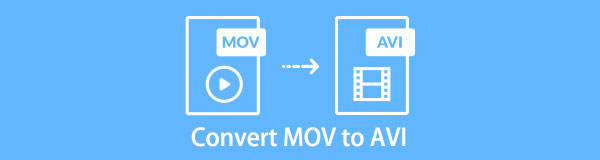

Elenco delle guide
1. Perché è necessario convertire MOV in AVI?
Esistono molti formati disponibili tra cui scegliere in termini di formati di file video e selezionare il migliore potrebbe essere una decisione difficile da prendere. Ad esempio, è necessario creare DVD riproducibili, il formato file AVI è il migliore e il punto di partenza. Un altro, è quando si condivide un file video, è meglio quando è in formato file AVI a causa della possibilità di essere riprodotto sulla maggior parte dei computer.
Con ciò, se ti stai ancora chiedendo quali sono le ragioni e i vantaggi della conversione da .MOV a .AVI piuttosto che ad altri formati, questo articolo ti presenta le informazioni chiave che vale la pena leggere e considerare prima di eseguire il processo di conversione.
- Innanzitutto, convertire MOV in AVI ti consentirà di lavorare con un'ampia gamma di programmi di editing e compressione supportati da più flussi video o audio.
- Convertirli in AVI aiuterà il tuo video a migliorare la sua qualità complessiva poiché AVI supporta un output di alta qualità con dimensioni del file ragionevoli. Con ciò, aiuta anche a ottimizzare la memoria del dispositivo di archiviazione.
- Infine, devi convertire .MOV in .AVI perché utilizza una compressione inferiore rispetto a MOV ed è considerato uno dei formati di file più popolari e comunemente usati. Con ciò, sarai in grado di lavorare con il tuo video senza alcuna difficoltà.
Tenendo questo a mente, i motivi sopra menzionati sono abbastanza buoni da considerare la possibilità di convertirli.
Video Converter Ultimate è il miglior software di conversione audio e video in grado di convertire MPG / MPEG in MP4 con velocità elevata e alta qualità dell'immagine / audio.
- Converti qualsiasi video / audio come MPG, MP4, MOV, AVI, FLV, MP3, ecc.
- Supporta la conversione video 1080p / 720p HD e 4K UHD.
- Potenti funzioni di modifica come Trim, Ritaglia, Ruota, Effetti, Migliora, 3D e altro.
2. Come convertire MOV in AVI
Se sei una di quelle persone che stanno ancora cercando i modi e i convertitori migliori per convertire .MOV in AVI, hai già trovato l'articolo migliore che si adatta alle tue esigenze. Qui ti presentiamo la migliore soluzione che puoi utilizzare.
Come convertire MOV in AVI con FoneLab Video Converter Ultimate
In cima alle classifiche c'è il FoneLab Video Converter Ultimate. È un software di conversione che converte i video in un altro formato di file mantenendo la qualità complessiva. Ha pulsanti funzione facili da usare e un'interfaccia intuitiva che ti consente di usarlo con facilità. Inoltre, una delle sue numerose funzioni notevoli è che ti permette di convertire i file MOV in formato AVI e viceversa. Ciò che attrae più utenti di computer Windows o Mac è che ti consente anche di eseguire conversioni batch, modificare il tuo video e molto altro prima di salvarlo. Di seguito sono riportati i passaggi chiave da seguire:
Video Converter Ultimate è il miglior software di conversione audio e video in grado di convertire MPG / MPEG in MP4 con velocità elevata e alta qualità dell'immagine / audio.
- Converti qualsiasi video / audio come MPG, MP4, MOV, AVI, FLV, MP3, ecc.
- Supporta la conversione video 1080p / 720p HD e 4K UHD.
- Potenti funzioni di modifica come Trim, Ritaglia, Ruota, Effetti, Migliora, 3D e altro.
Passo 1 Scarica e installa FoneLab Video Converter Ultimate. Quindi, avvia il software per navigare nella sua interfaccia.

Passo 2 Nell'interfaccia principale, aggiungi o trascina il tuo file MOV sul file segno più (+) pulsante o fare clic sul piccolo Aggiungi File pulsante in alto a destra.

Passo 3 Dopodiché aggiungi o trascini il file MOV file, ti mostrerà le altre funzioni come modifica, taglia e abilita i sottotitoli nella parte inferiore. Nel nostro caso, fai semplicemente clic sul pannello del formato di output sul lato destro. Quindi, scegli AVI.
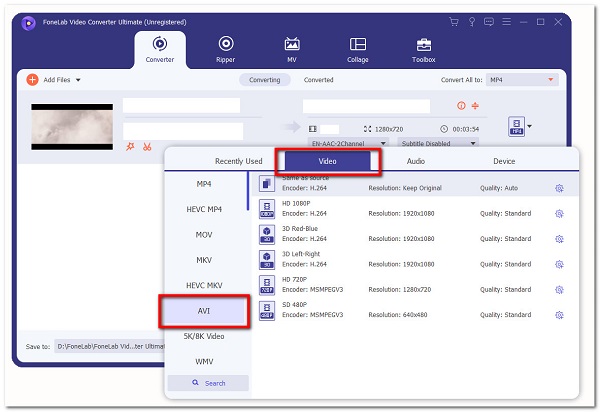
Passo 4 Infine, fai clic su Converti tutto pulsante e verrà salvato nella cartella selezionata sul dispositivo.
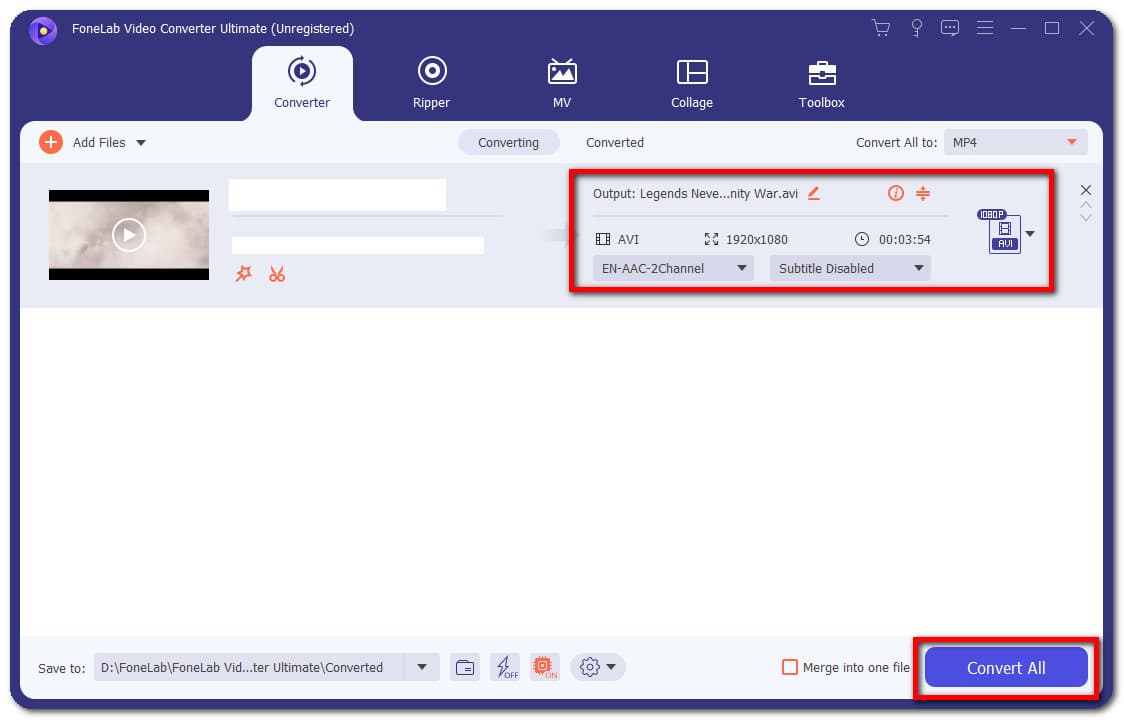
Come convertire MOV in AVI con Adobe Premiere
Adobe Premiere è un software di editing video per creare, aggiungere facilmente effetti audio e video, manipolare ed esportare contenuti video in qualsiasi formato di file. Viene utilizzato principalmente da editor con un livello di esperienza professionale in quanto può essere più che sufficiente per la maggior parte delle situazioni di editing video. Con ciò, l'utilizzo di questo strumento potrebbe essere un compito complicato. Fortunatamente, ti presentiamo i passaggi semplificati per tua comodità. Ecco i passaggi fondamentali da seguire:
Passo 1 Innanzitutto, scarica e installa Adobe Premiere sul tuo computer, quindi aprilo per vedere la sua interfaccia.
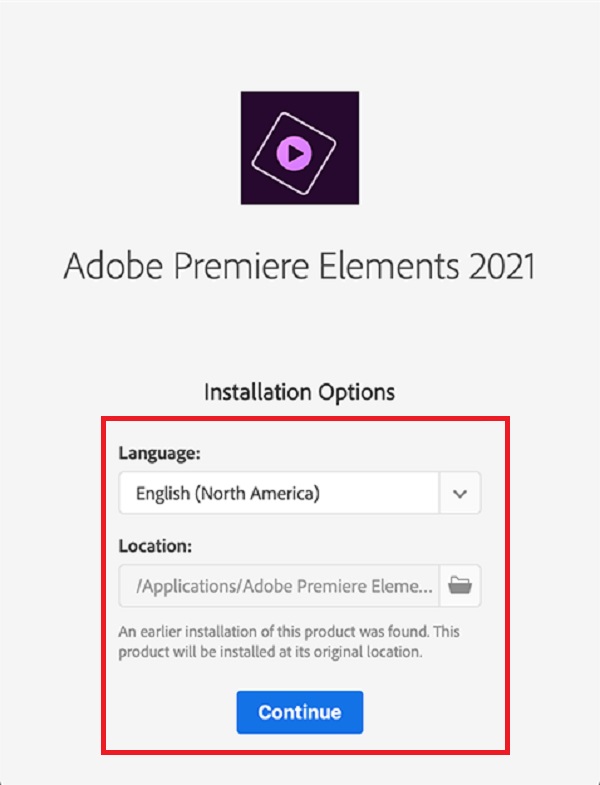
Passo 2 Nell'interfaccia principale, fare clic su Compila il nella parte in alto a sinistra. Dopo quel clic Importare File. Quindi seleziona il tuo file MOV da convertire o puoi semplicemente rilasciare il file sulla timeline.
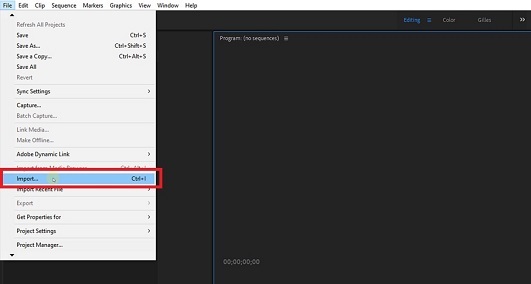
Passo 3 Successivamente, vai di nuovo al pannello File, fai clic su Esportare, e poi Media. Apparirà il pannello delle preimpostazioni di esportazione, vai a Impostazioni di esportazione, quindi scegli l'output del formato file AVI. Successivamente, individua la cartella in cui desideri salvare il file convertito.
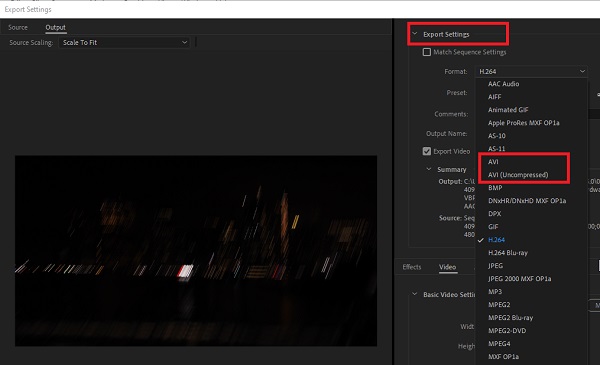
Passo 4 Infine, fai clic su Esportare bottone nella parte inferiore. Al termine del rendering, verrà automaticamente salvato nella cartella selezionata sul dispositivo.

Come convertire MOV in AVI online
La conversione utilizzando uno strumento online è una soluzione alternativa se desideri convertire MOV in AVI senza installare app, strumenti o software aggiuntivi che ti consentono di convertire MOV in AVI gratuitamente. Anche così, se vuoi convertire online, puoi convertirlo in CloudConvert. È un convertitore online gratuito che converte i tuoi file video in altri formati ma con un certo insieme di limitazioni nelle dimensioni dei file e negli strumenti di modifica. Di seguito i passaggi da seguire:
Passo 1 Vai su cloudconvert.com. Sull'interfaccia, seleziona MOV to AVI.
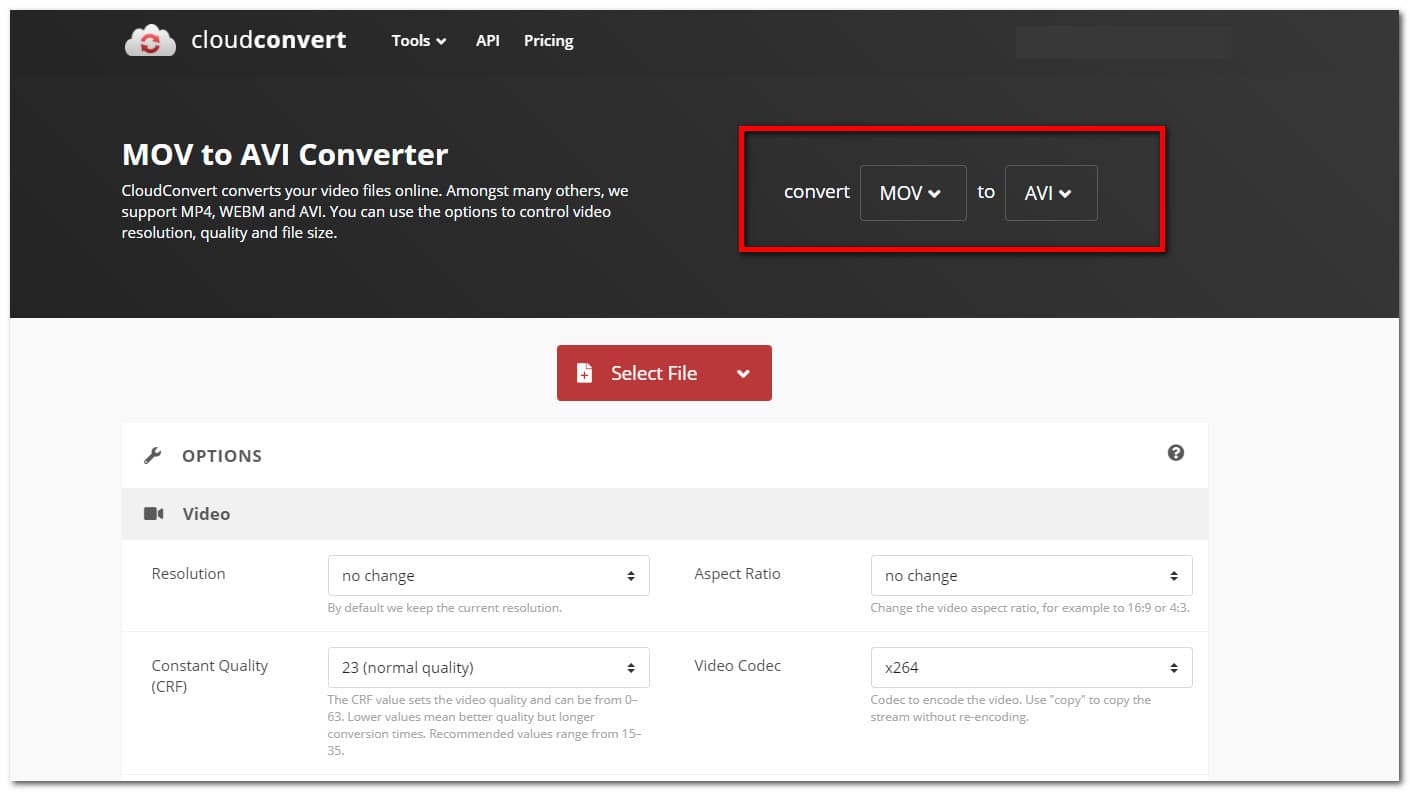
Passo 2 Quindi fare clic su Selezionare File o trascina il tuo file nel segno più (+) pulsante.

Passo 3 Dopo aver aggiunto o trascinato il file, fare clic su convertire pulsante. Al termine del rendering, fai clic sul pulsante Download di colore verde e verrà automaticamente scaricato e salvato sul tuo dispositivo.
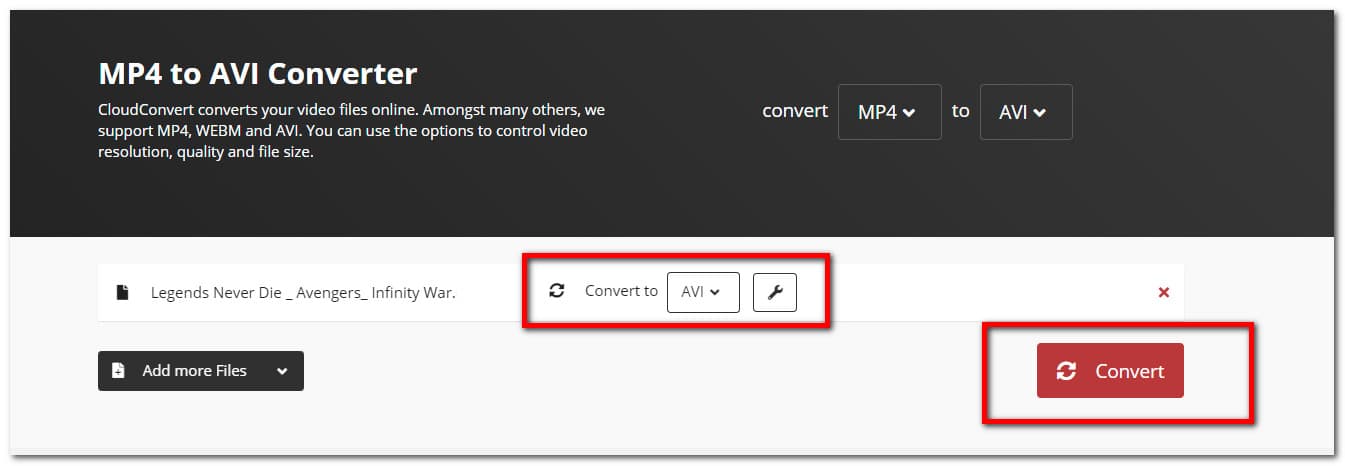
Video Converter Ultimate è il miglior software di conversione audio e video in grado di convertire MPG / MPEG in MP4 con velocità elevata e alta qualità dell'immagine / audio.
- Converti qualsiasi video / audio come MPG, MP4, MOV, AVI, FLV, MP3, ecc.
- Supporta la conversione video 1080p / 720p HD e 4K UHD.
- Potenti funzioni di modifica come Trim, Ritaglia, Ruota, Effetti, Migliora, 3D e altro.
3. Grafico di confronto su larga scala tra 3 convertitori MOV in AVI
| FoneLab Video Converter Ultimate | Adobe Premiere | Convertitore in linea (CloudConvert) | |
| Qualità dell'output | Alta qualità | Produzione di qualità | Produzione di qualità |
| Velocità di conversione | Processo di conversione veloce | Processo di rendering lento | Processo di rendering lento |
| Con strumento di personalizzazione | Sì | Sì | Sì |
| Supporta le conversioni in blocco | Sì | Non | Sì |
| Conversione senza perdite | lossless | lossy | lossy |
| Dimensione del file di output | Dimensioni file piccole e ragionevoli | File di grandi dimensioni | File di grandi dimensioni |
| Sistemi operativi supportati | Windows e Mac | Windows e Mac | Windows e Mac |
4. Domande frequenti sulla conversione di MOV in AVI
1. È utile convertire un video in altri formati di file?
Se riscontri un video non compatibile o non adatto al tuo dispositivo o alle attività che stai svolgendo, allora sì. La conversione è buona in quanto può aiutarti in molti aspetti come quelli menzionati sopra. Inoltre, se vuoi convertire, lo strumento migliore per te è FoneLab Video Converter Ultimate.
2. Posso convertire MOV in MP4?
Decisamente sì. Se vuoi convertire MOV in MP4, il tuo software preferito è FoneLab Video Converter Ultimate. Puoi gestire la tua attività di conversione con l'uso del suo aspetto funzionale di facile utilizzo.
3. La conversione di MOV influisce sul suo audio?
Sul risultato complessivo, la conversione di MOV in altri formati di file non influisce sulla sua qualità. Inoltre, non influisce sulla qualità audio del video. La conversione cambia solo il formato dei dati del file, non interferisce con l'aspetto interno del file che viene convertito.
Conclusione
Pertanto, date le soluzioni sopra menzionate sono più che sufficienti per guidarti verso un ottimo risultato. Non devi utilizzare uno strumento molto complicato per soddisfare le tue esigenze di conversione. Devi solo trovare ciò che è più adatto alle tue esigenze. Come dimostrato da molti, FoneLab Video Converter Ultimate può essere flessibile per raggiungere l'attività che si desidera svolgere.
Video Converter Ultimate è il miglior software di conversione audio e video in grado di convertire MPG / MPEG in MP4 con velocità elevata e alta qualità dell'immagine / audio.
- Converti qualsiasi video / audio come MPG, MP4, MOV, AVI, FLV, MP3, ecc.
- Supporta la conversione video 1080p / 720p HD e 4K UHD.
- Potenti funzioni di modifica come Trim, Ritaglia, Ruota, Effetti, Migliora, 3D e altro.
